Neste exercício, você abre um desenho da cidade de Redding, Califórnia. Anexe três os desenhos de origem que contenham informações de lote, bueiro, e drenagem. Apesar de os desenhos estarem anexados, nenhum objetos aparece até que seja executada uma consulta do modo Vista rápida ou uma Visualização.
Tutorial em vídeo
|
|
Se estiver conectado à Internet, reproduza o vídeo para ver como anexar desenhos. As etapas para este procedimento estão listadas abaixo do vídeo. |
Para anexar desenhos
- Se você ainda não tiver feito isso, consulte Lição 1: Preparar-se para usar os tutoriais.
- Navegue para e abra o arquivo de amostra de tutorial Redding.dwg.
- Na guia Navegador de mapas do painel Tarefas, clique com o botão direito na pasta Desenhos. Clique em Anexar.
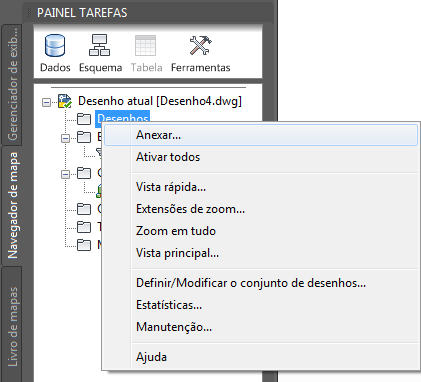
Anexe desenhos a partir da guia Navegador de mapas do painel Tarefa.
- Na caixa de diálogo Selecionar os desenhos a serem anexados, faça o seguinte:
- Navegue para a localização onde foram armazenados os arquivos de amostra do tutorial.
- Pressione e mantenha pressionada a tecla Ctrl e selecione os seguintes arquivos: Drenagem, Lote, e Bueiro.
- Clique em Adicionar.
- Clique em OK.
Os desenhos lote, bueiro e drenagem agora são anexadas ao arquivo Redding.dwg, mas nenhum objetos de desenho foi adicionado ainda.
Para prosseguir neste tutorial, vá ao Exercício 2: Visualizar dados anexados (Vista rápida).